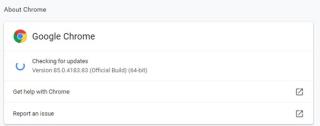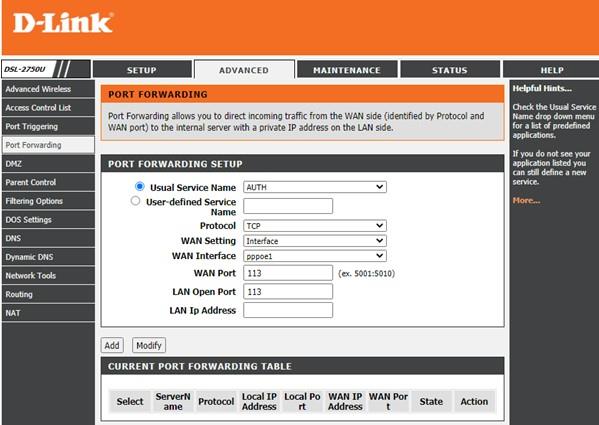Er zijn veel redenen waarom men zou moeten kiezen voor een Virtual Private Network of VPN. Het is een belangrijke applicatie geworden die wordt gebruikt tijdens het internetten of online surfen. Een VPN kan alleen veel taken uitvoeren, zoals toegang tot regio-geblokkeerde services, met name Netflix, of toegang tot specifieke apps/games die niet beschikbaar zijn in uw land . Er doen zich echter bepaalde problemen voor wanneer uw VPN geen verbinding maakt, wat betekent dat u de game die niet in uw regio wordt uitgezonden, niet zou kijken. Dat is echt frustrerend, en de VPN-problemen die niet werken kunnen worden opgelost als u de onderstaande methoden volgt.
Stappen voor het oplossen van problemen met VPN die geen verbinding maakt
Een VPN kan om verschillende redenen gaan optreden, zoals een overbelaste VPN-server, een verouderde VPN-app, een verkeerd gebruikt protocol of problemen met de browsercompatibiliteit. Het is onmogelijk om de exacte reden te achterhalen, maar we kunnen proberen de gebruikelijke methoden op te lossen die worden gebruikt om de meeste VPN-problemen op te lossen die geen verbinding maken.
Optie 1: controleer de internetverbinding
De eerste en de essentiële stap om een VPN-probleem op te lossen, is controleren of het apparaat is verbonden met internet. Probeer een website of een film op Netflix te openen en kijk of het goed werkt. Zodra u zeker weet dat het apparaat is verbonden met internet, probeert u de VPN-software te starten. Als het niet werkt, ga dan naar de tweede stap.
Optie 2: Bevestig uw inloggegevens en abonnement
De tweede stap om een VPN-probleem op te lossen dat geen verbinding maakt, is door de gebruikersnaam en het wachtwoord samen met het abonnement te controleren. De VPN maakt geen verbinding als het abonnement is verlopen. Als u een gratis VPN gebruikt, controleer dan op de inloggegevens, aangezien de gebruikersnaam en het wachtwoord om de paar dagen veranderen op een gratis VPN.
Lees ook Beste VPN voor Mac.
Optie 3: verbinding maken met een andere server
Een VPN bevat meerdere servers waar je uit kunt kiezen. Als u geen verbinding kunt maken met uw favoriete server, is de kans groot dat deze wegens onderhoud uit de lucht moet zijn of al veel verbindingen heeft. Gebruik een andere server om te controleren of het probleem met de VPN die geen verbinding maakt is opgelost.
Opties 4: Update uw VPN
Alle dynamische applicaties hebben updates nodig, vooral VPN's. Dit wordt gedaan om te voorkomen dat bugs en schadelijke software uw systeem binnendringen en tegelijkertijd de snelheid en prestaties van de VPN te maximaliseren. Er kunnen ook bepaalde belangrijke wijzigingen zijn die uw verouderde VPN-software als onbruikbaar kunnen maken. Controleer op updates onder instellingen en installeer ze.
Optie 5: Browser bijwerken
Zodra uw VPN is bijgewerkt, maar u nog steeds geconfronteerd wordt met VPN-problemen die niet werken, is het tijd om uw browsertoepassing bij te werken. Klik op het instellingenpictogram van uw browser en zoek de optie Controleren op updates en klik erop.
Lees ook: Beste VPN voor iPhone en iPad.
Optie 6: VPN-app of -extensie opnieuw installeren
Het opnieuw installeren van software omvat het wissen van de app van uw systeem en het opnieuw installeren van een nieuwe bron. Hiermee worden eventuele afwijkingen in het systeem gewist en wordt de VPN-app gestart als een nieuw geïnstalleerde applicatie.
Optie 7: het tunnelingprotocol wijzigen
Open de VPN-instellingen en wijzig de protocollen die worden vermeld in het netwerkgedeelte. U kunt kiezen uit Open VPN, L2TP/IPSec IKeV2/IPSec, enz.
Optie 8: controleer de verbindingspoort
Soms kunnen de opgegeven ISP-poorten conflicteren met de VPN-poorten, waardoor het probleem met de VPN niet werkt. Om ervoor te zorgen dat vergelijkbare poorten niet worden herhaald, controleert u de veelgestelde vragen of andere documentatie die beschikbaar is voor de VPN en bepaalt u welke poorten worden voorgesteld door de VPN-ontwikkelaars.
Optie 9: Routerinstellingen
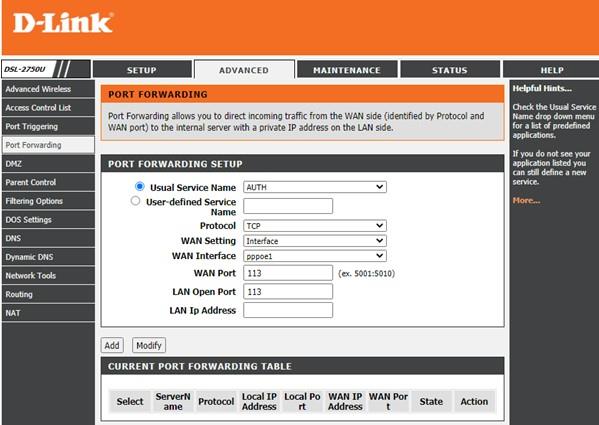
Een andere reden waarom VPN niet werkt, kan zijn vanwege uw routerinstellingen. Er zijn bepaalde instellingen die, wanneer ze worden gewijzigd, ervoor zorgen dat de VPN correct werkt. Volg de volgende stappen om toegang te krijgen tot de routerinstellingen:
Stap 1: Open een willekeurige browser en typ 192.168.1.1 in de adresbalk om de pagina met routerinstellingen te openen.
Stap 2: Typ indien nodig de gebruikersnaam en het wachtwoord. De waarde die aan beide referenties voldoet, is standaard 'admin'.
Stap 3: Controleer de beveiligingsinstellingen en zoek de optie om IPSec of PPTP Passthrough in te schakelen. Dit zijn verschillende soorten VPN-protocollen.
Stap 4: Ga naar het gedeelte Firewall in de router en controleer de poorten met betrekking tot IPSec. De UDP-poort moet worden doorgestuurd naar 500 (IKE) doorgestuurd en protocollen 50 (ESP) en 51 (AH) moeten worden geopend.
Let op : niet alle routers hebben deze instellingen, dus als je ze niet kunt vinden, neem dan contact op met je VPN-provider en vermeld het type router dat je hebt. De VPN-provider geeft u de instellingen met betrekking tot uw router en de wijzigingen die moeten worden aangebracht.
Optie 10: wijzig uw VPN
Als u uw huidige VPN niet kunt gebruiken, kunt u overwegen te kiezen voor een VPN die zonder problemen versleuteling van militaire kwaliteit biedt. Systweak VPN is een fantastische applicatie die zijn gebruikers meer biedt dan welke andere Virtual Private Network-applicatie dan ook. Enkele van de belangrijkste kenmerken zijn:
Anoniem browsen. Systweak VPN onthult de identiteit van de gebruiker niet aan derden, zoals de e-commercewebsites.
Geblokkeerde websites. Met deze applicatie hebben gebruikers toegang tot geblokkeerde websites die in een bepaalde regio zijn geblokkeerd.
Onbeperkt streamen . Systweak VPN biedt onbeperkt surfen op het web en online streaming zonder dat er een datalimiet van toepassing is. De enige beperkingen die van toepassing zijn, zijn die van uw ISP's.
Hip IP-adres . Systweak VPN maskeert uw IP-adres, zodat u geolocatie-vergrendelde inhoud op Netflix en andere streamingwebsites en -apps kunt bekijken.
Kill-switch met Ikev2 . Als zich een probleem voordoet met de VPN-server, activeert de Systweak VPN een kill-switch die uw internetverbinding met onmiddellijke ingang verbreekt; dit zorgt ervoor dat uw identiteit en gevoelige gegevens beschermd blijven. Het maakt ook gebruik van IKev2 of de Internet Key Exchange versie 2, die ongelooflijke snelheid biedt met een veilige tunnel.
Met zulke geweldige functies is het tijd om uw VPN te vervangen door Systweak VPN en u hoeft zich geen zorgen meer te maken dat VPN geen verbindingsproblemen heeft.
Download nu:

Voorgesteld lezen: is VPN legaal?
Het laatste woord over het oplossen van problemen met VPN die geen verbinding maken?
Het oplossen van problemen met VPN die niet werken is vrij eenvoudig en kan worden gedaan met de volgende stappen die hierboven worden vermeld. Er zit niet veel technologie achter hoe een VPN werkt , en de stappen om VPN-problemen op te lossen zijn niet erg ingewikkeld. Als u de VPN-problemen niet kunt oplossen, raad ik u aan te kiezen voor Systweak VPN, dat sneller en veiliger is en probleemloos functioneert.
Volg ons op sociale media – Facebook , Twitter , LinkedIn en YouTube . Voor vragen of suggesties kunt u ons dit laten weten in de opmerkingen hieronder. We komen graag bij je terug met een oplossing. We posten regelmatig tips en trucs, samen met antwoorden op veelvoorkomende problemen met technologie.